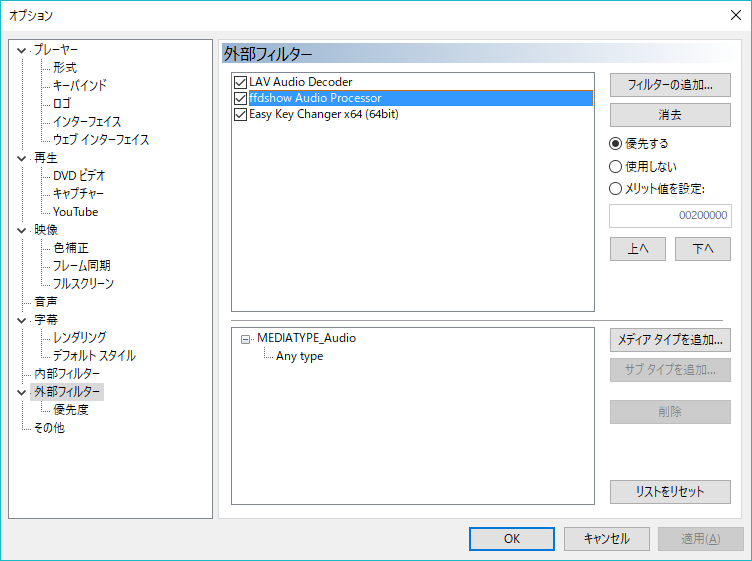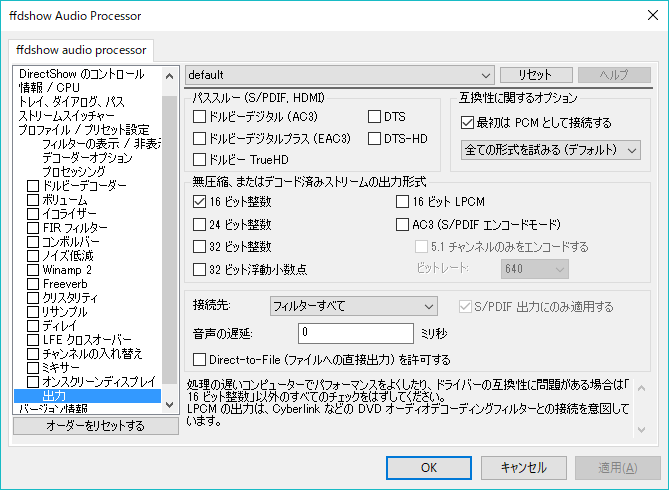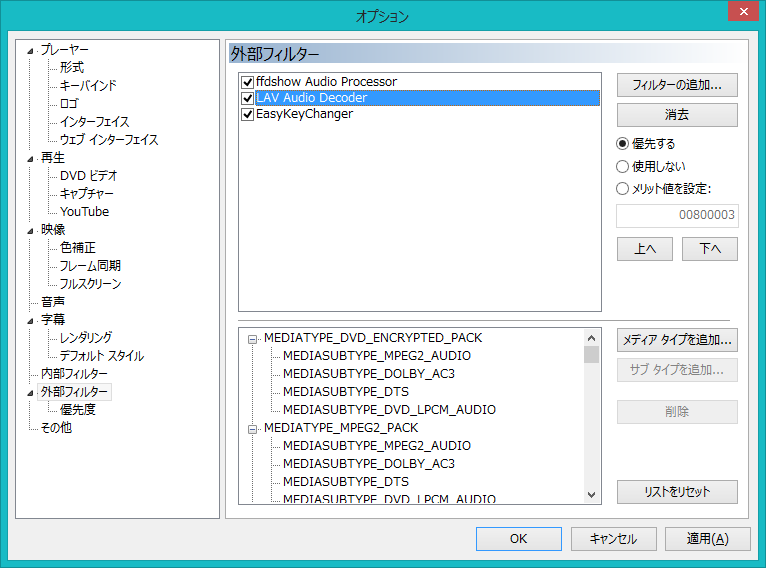ねんがんの「キー変更」をてにいれたぞ
/⌒ ___(/⌒ヽ / /  ̄\ `/ /((ヽノ))) | || ・ ・ヽ| |(|N ゙゙ヮ゙゙|| | ヽ≧__ノリ | (⌒)[水]| ∥ | | /[二二二二二二二] ヽ/ヽ_ロっ/EasyKeyChanger /
SHINTAさんが「簡易キーチェンジャー」を作ってくれたおかげで、
ゆかりでも。Player画面からキー変更できるようになりました!!
ありがとうSHINTAさん。
ということで、やり方です。
【機材係編】
まず、「簡易キーチェンジャー」をMPCに組み込む設定をします。
http://shinta.coresv.com/soft/EasyKeyChanger_JPN.html
より「簡易キーチェンジャー ヘルプ」のリンク先の内容を参考にしてください。
簡易キーチェンジャーのヘルプに記載されていない注意点をいくつか、
- 「ffdshow Audio Processor」の設定
「簡易キーチェンジャー」は16bitの音源しか受け付けないので、16bit形式だけで出力するように「ffdshow Audio Processor」を設定します。
まず、外部フィルターの「ffdshow Audio Processor」となっているところをダブルクリックして「ffdshow Audio Processor」の設定を出します。
左の「出力」タブの中の「無圧縮、またはデコード済みストリームの出力形式」に
「16ビット整数」のみにチェックを入れて他にチェックが入っていたら外します。(もともとその設定になっていた場合は変更しなくて大丈夫です)
「OK」を押して設定完了。
- 「LAV Audio Decoder」の追加
なお、CPUがATOMだったり、ffdshowのフルセット(kliteも含めて)を入れてしまうとうまくいかないことがあることを確認しました。
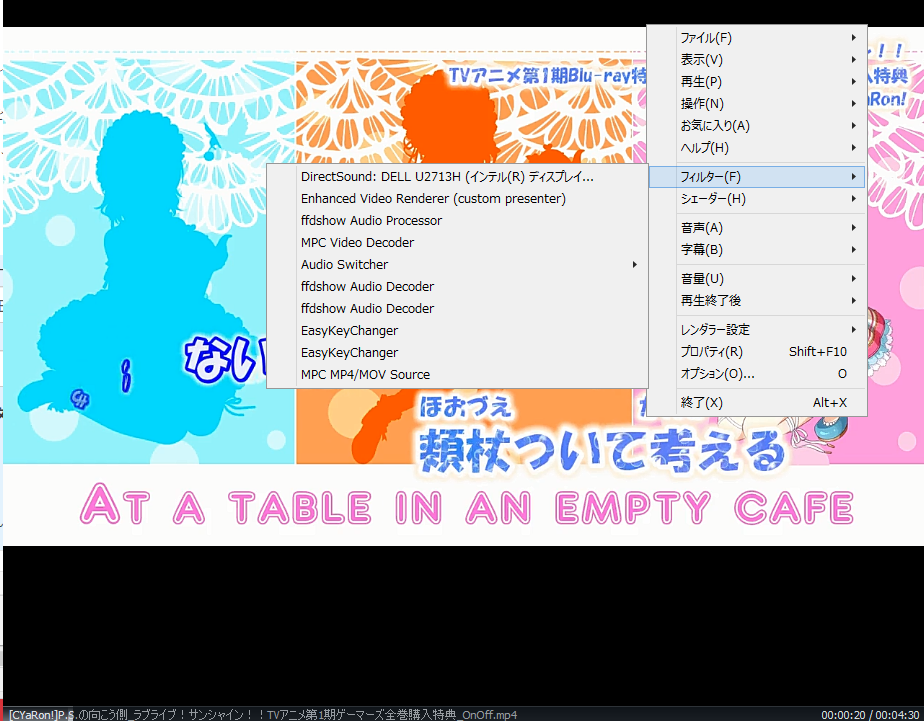 再生中にフィルターを表示して「ffdshow Audio Decoder」があるときはうまく動作しません。(フィルターに「EasyKeyChanger」があるにもかかわらず)
再生中にフィルターを表示して「ffdshow Audio Decoder」があるときはうまく動作しません。(フィルターに「EasyKeyChanger」があるにもかかわらず)
その場合、MPCの外部フィルターに
このように「LAV Audio Decoder」を追加してください。(ない場合は https://github.com/Nevcairiel/LAVFilters/releases このあたりからダウンロードしてインストールしてください)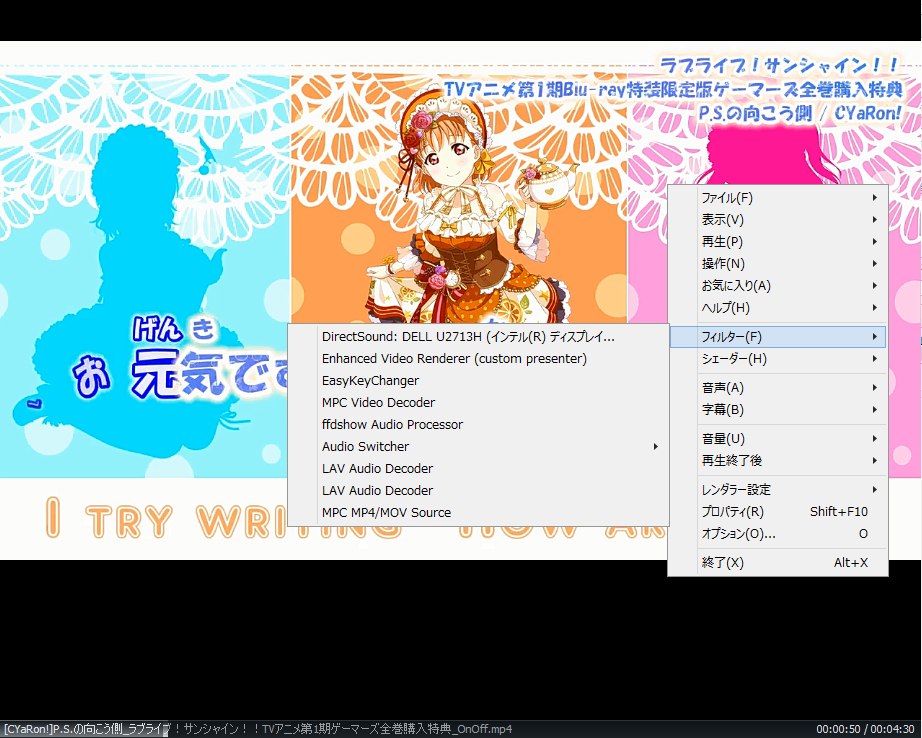
すると、「LAV Audio Decoder」に切り替わって「簡易キーチェンジャー」も動作するようになります。
ちなみに「LAV Audio Decoder」を入れると、「簡易キーチェンジャー」でMPCの音声レンダラーの設定で高音質の「MPC Audio Renderer」が使えないという制限もなくなり、使えるようなります。
次に「ゆかり」の設定画面で
「MPCのキーチェンジ機能」を有効にします。
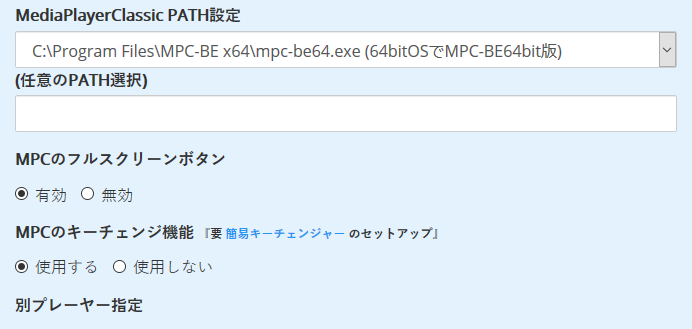
するとPlayerに
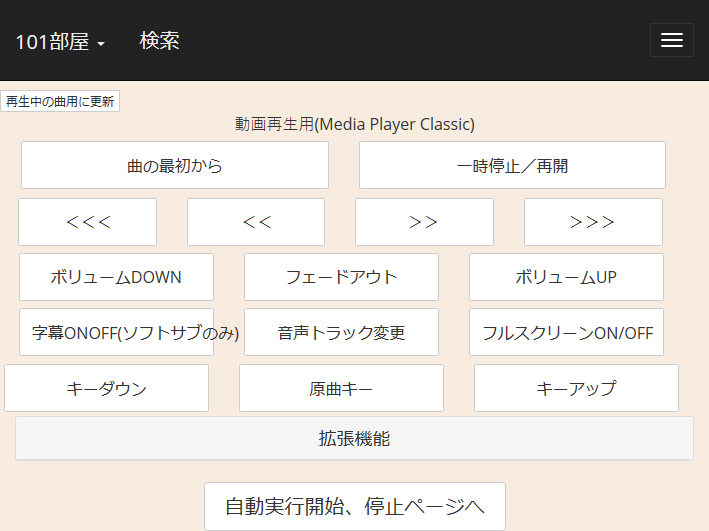
「キーダウン」「原曲キー」「キーアップ」
ボタンが現れます。
【参加者編】
動画の再生中に、
「キーアップ」ボタンを押すとキーアップ
「キーダウン」ボタンを押すとキーダウン
「原曲キー」ボタンを押すと原曲キー
になります。
動画の再生中以外は押しても反応しません。
新しく曲が始まった時には「原曲キー」になっています。
【動作環境】
現状「簡易キーチェンジャー」は32bit版のMPC-BE(HCは未確認だけど動くかも)のみに対応しています。(64bit版の対応にも期待しつつ・・・)
いろいろな人に試してもらった結果
以下のCPUが搭載されたPCでは動作しないようです。
・「Atom」「Celeron NXXXX」「Celeron JXXXX」
ということで現在の「ゆかり」の動作推奨PCのCPUは
「第6世代以降のCore m3 以上のCPU搭載のPC」ということにしておきます。
(HEVC=H265の動画を再生しようと思わなければ第3~4世代でも行けそうだけど)
第6世代以降の見分け方は、CPUの名前が
「Core XX YYYY」となっている場合Yの部分の一番左の番号が6より大きければOKです。
例
Core m3 6Y30 → OK
Core i5 4300M → NG
Core i3 7100U → OK
どうやらLAV Audio DecoderにするとAtom系CPUでも動くらしい